同意与否,但我们生活在一个陌生的世界!一方面,在几乎大多数个人和社区都以“无纸世界”为目标的情况下,仍有一些人认为在一张纸上记录信息是最具体的证据。你支持哪一方呢?是的,这是一场永无止境的辩论。
好吧,如果你仔细看看过去十年,自从我们开始更多地依赖云服务和应用程序以来,在纸上存储信息的需求逐渐减少。但是仍然有几次,在纸上打印文件成为必须或迫切需要,无论是你的机票(总是有例外)、word 文件、大学纪录片、旅行路线或几乎任何东西。打印机还没有过时!
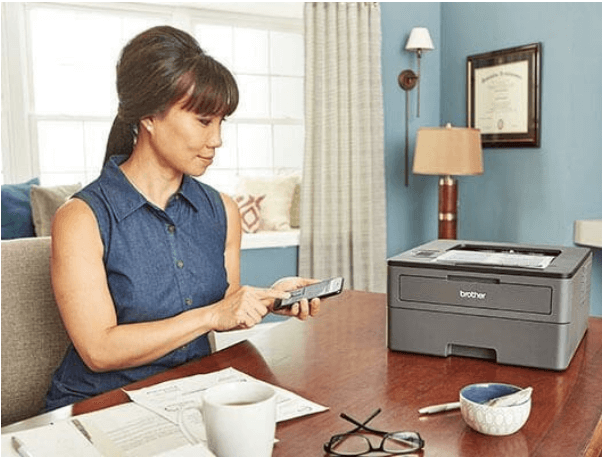
早期设置打印机带来了许多挑战,包括空间、连接问题、电源插座可用性等等。但现在不是了!现代打印机配备了 WiFi 功能,让你可以在办公室或家中的任何地方连接设备,无需任何麻烦,当然也无需电缆 (Phew)。

以下是有关如何在 Windows 10 PC 或笔记本电脑上设置无线打印机以利用远程访问打印文档的快速指南,只需单击几下即可。
让我们开始吧。
Windows 10如何设置无线打印机
在 Windows 10 上设置无线打印机的过程非常简单明了。首先,你需要先将打印机添加到家庭网络。这是你需要做的。
Windows 10设置无线打印机的方法教程:点击 Windows 图标,在搜索栏中输入“打印机和扫描仪”,然后按 Enter。从菜单中选择“打印机和扫描仪”选项。
现在确保你的打印机已连接到电源插座,然后将其打开。
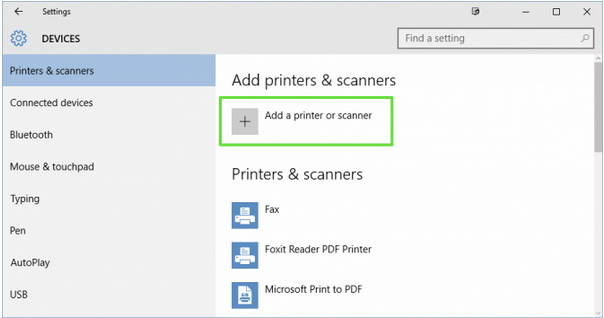
点击“添加打印机或扫描仪”选项。等待几分钟,直到 Windows 自动检测到你的打印机设备。
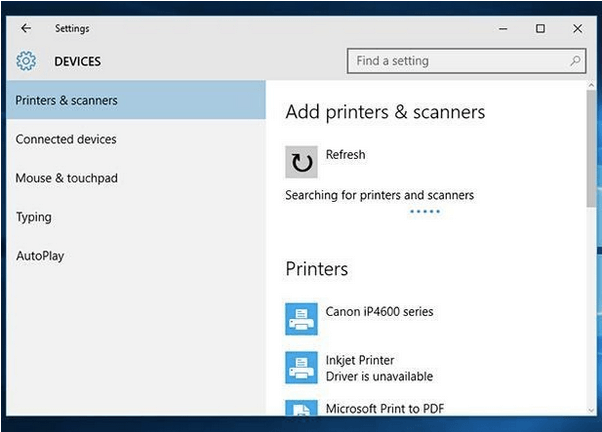
Windows 检测到你的设备后,你将在屏幕上看到其名称。点击旁边的“添加设备”按钮。
如果幸运的话,你的 Windows 将一次性检测到该设备。如果没有,请继续阅读。
无法检测到打印机?
你的 Windows 是否无法找到打印机?不用担心!你不是一个人。你的 Windows 很有可能无法一次性找到你的打印机。但没有什么可灰心的。
让我们尝试一些故障排除来解决此问题。
重复上述步骤,直到到达 Windows 设置中的“添加打印机或扫描仪”页面。
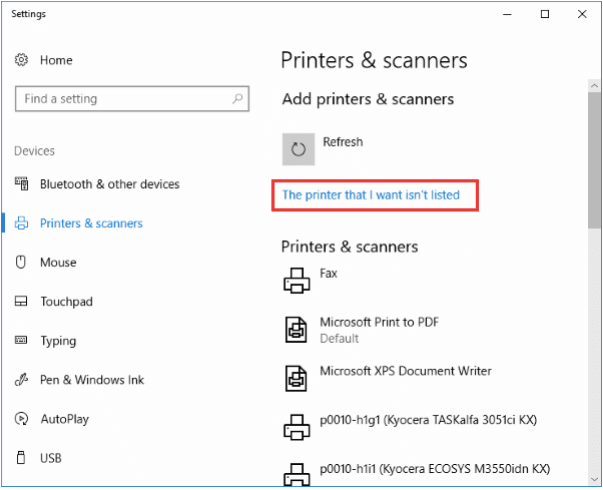
点击“我想要的打印机未列出”以允许 Windows 在家庭网络中找到你的设备。
选择“添加蓝牙、无线或网络可发现打印机”以手动启动设备定位过程。
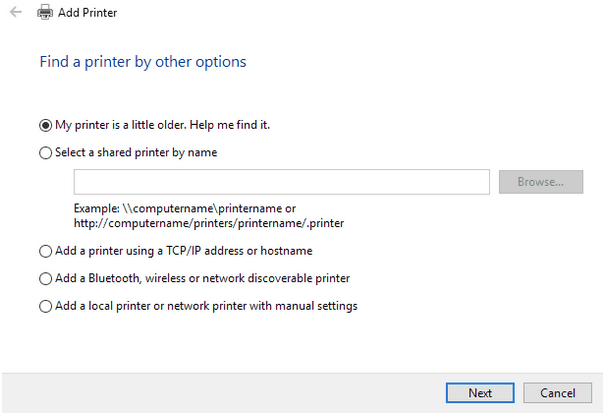
打印机名称出现在列表中后,点击它以将其连接到你的 Windows 10 笔记本电脑或 PC。
Windows 10如何设置无线打印机?如果你仍然不走运并且你的 Windows 机器无法找到打印机,这里有一些有用的技巧可以解决 Windows 10 上的“缺少网络打印机”问题。有时可能会有一些硬件或软件相关问题阻碍你的 Windows 10 系统和打印机设备。但是,是的,通过对设置进行一些调整并执行故障排除,可以轻松解决这些问题。
Windows 10设置无线打印机的方法教程结论
这总结了我们关于如何在 Windows 10 笔记本电脑或 PC 上设置无线打印机的指南。我们希望上述这些步骤可以帮助你设置无线打印机并解决 Windows 上与打印机相关的任何问题。
你认为打印机会在未来五年内过时吗?欢迎在评论区分享你的想法。期待你的回音!

